PDF Candy Desktop是一款功能非常丰富的PDF文件处理工具,这款软件中有非常多智能的功能可以帮助到用户对PDF文件进行处理,其中包括很多常用的PDF合并、PDF压缩加密等功能,能够满足用户对PDF文件处理的很多需求,很多时候用户如果发现PDF文件页面不对的话就可以用到裁剪PDF文件的操作了,使用PDF Candy Desktop这款软件就可以进行PDF文件的裁剪,有需要的朋友赶紧一起来看看小编分享的这篇方法教程吧,希望这篇方法教程能够对大家有所帮助。
首先第一步我们打开软件之后点击界面中的裁剪PDF这个功能,找到之后点击进入到其中。
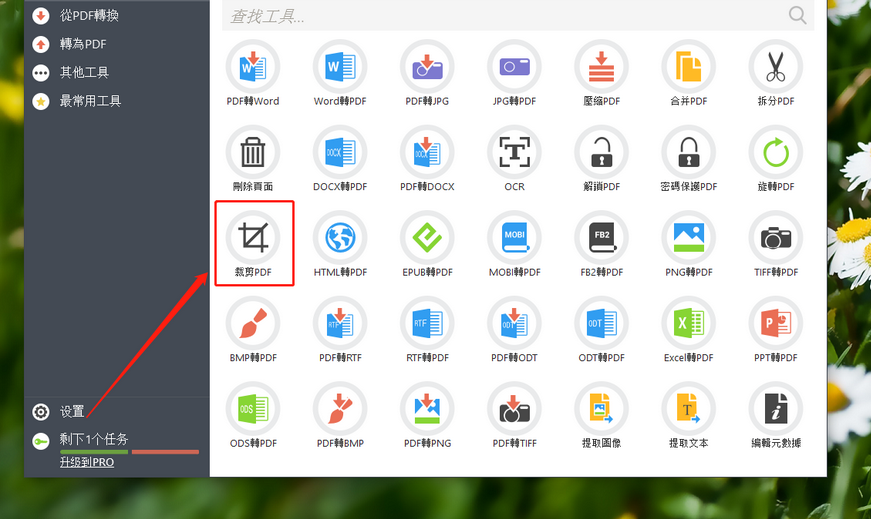
然后点击进入到裁剪PDF文件的功能界面之后,我们在其中选中想要裁剪的PDF页面,然后点击右下角的打开按钮。
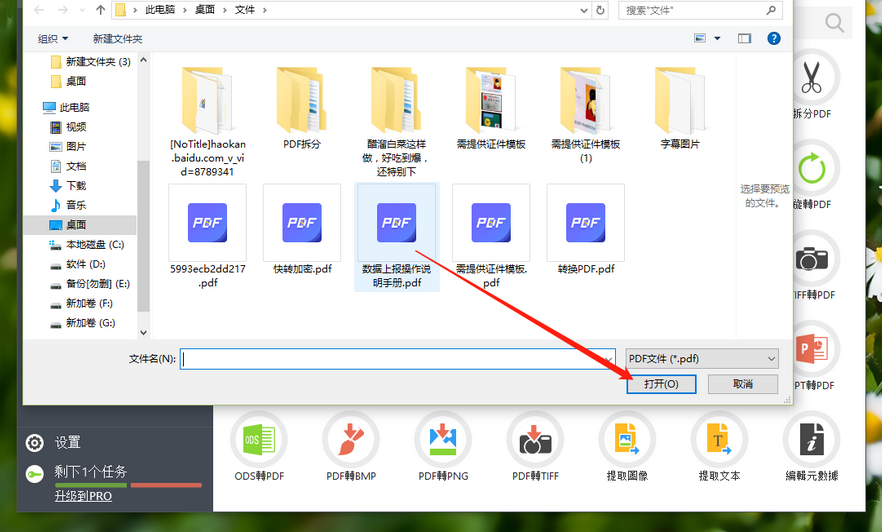
然后点击打开按钮就将选择的PDF文件添加到软件界面中了,然后我们点击界面右上角的预览按钮可以查看PDF文件的内容。
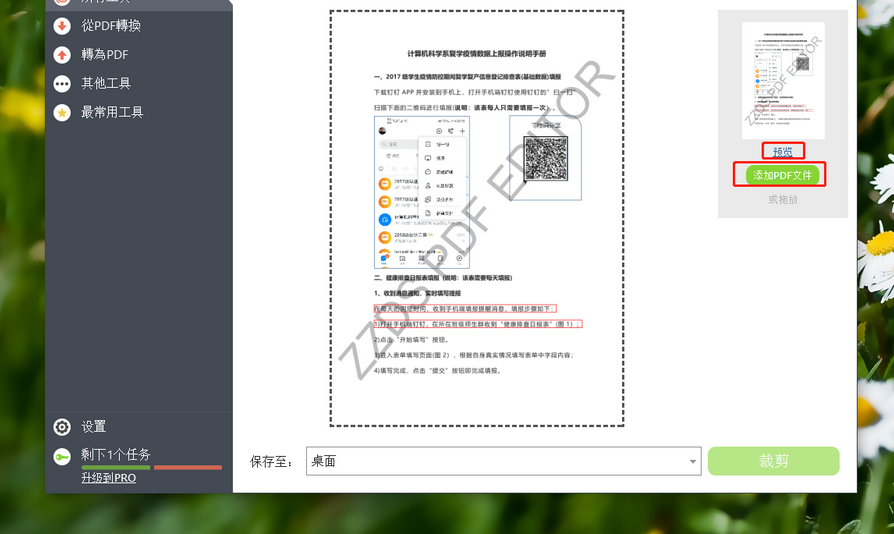
接着之后下一步我们就需要对PDF文件页面开始裁剪操作了,移动界面中虚线边框即可调整想要裁剪的尺寸大小,位置也是可以移动选择的。
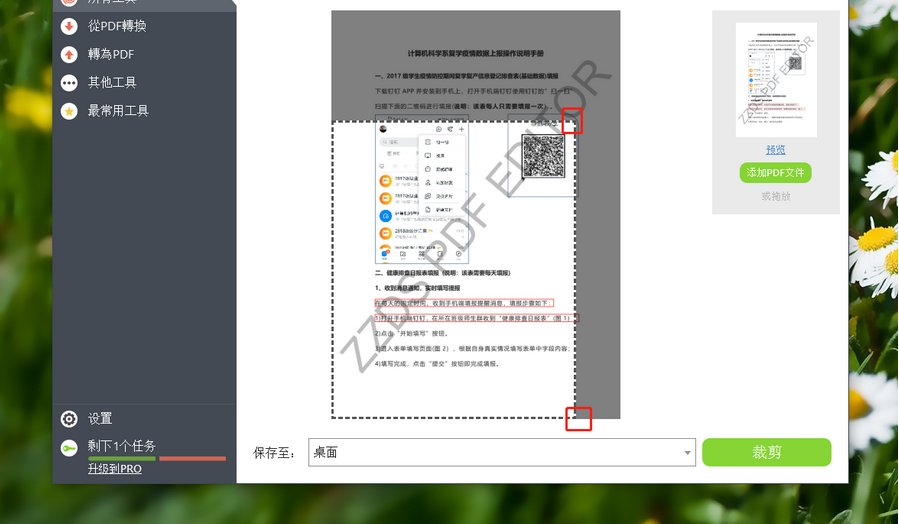
再然后设置好剪切页面的尺寸之后,我们点击保存至选项的下拉列表,然后在其中选择输出的保存路径。
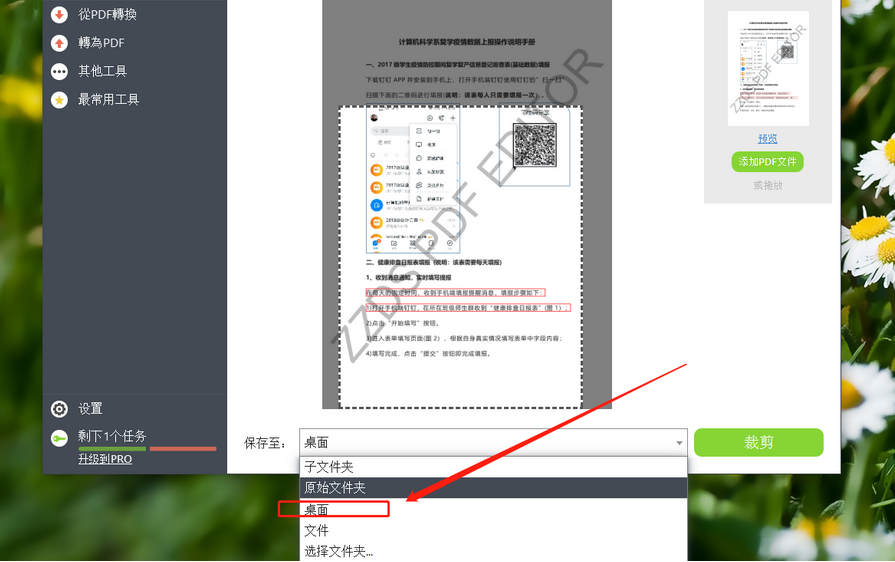
最后一步我们只需要点击这个界面右下角的这个裁剪按钮就可以开始裁剪PDF文件页面的操作了,有需要的朋友可以试一试。
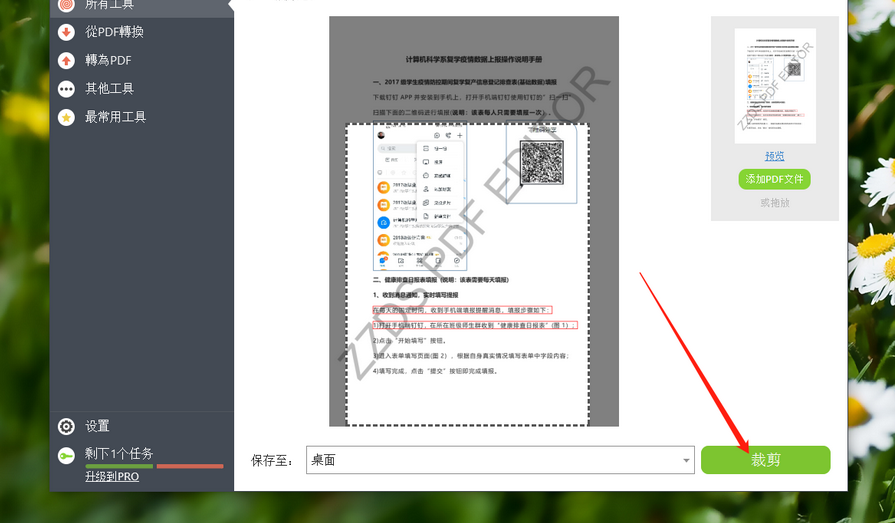
以上就是下载APP网小编今天跟大家分享的使用PDF Candy Desktop这款软件来裁剪PDF文件的操作方法,有需要的朋友赶紧试一试这个方法吧,希望能够帮助到大家。
以上就是下载app网小编为您带来《PDF Candy Desktop裁剪PDF页面的方法》的相关内容介绍了,希望对您能有所帮助。如还有其它不懂的,可以查看更多pdf截图的相关的内容!本站每日都会为您更新全新的游戏攻略和软件资讯,感兴趣的可以关注收藏本站哦。